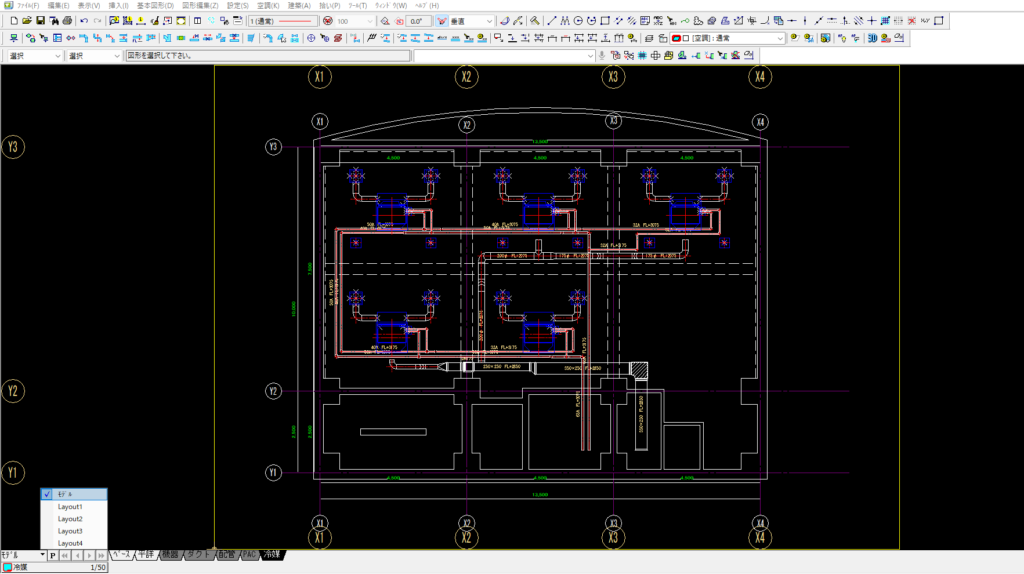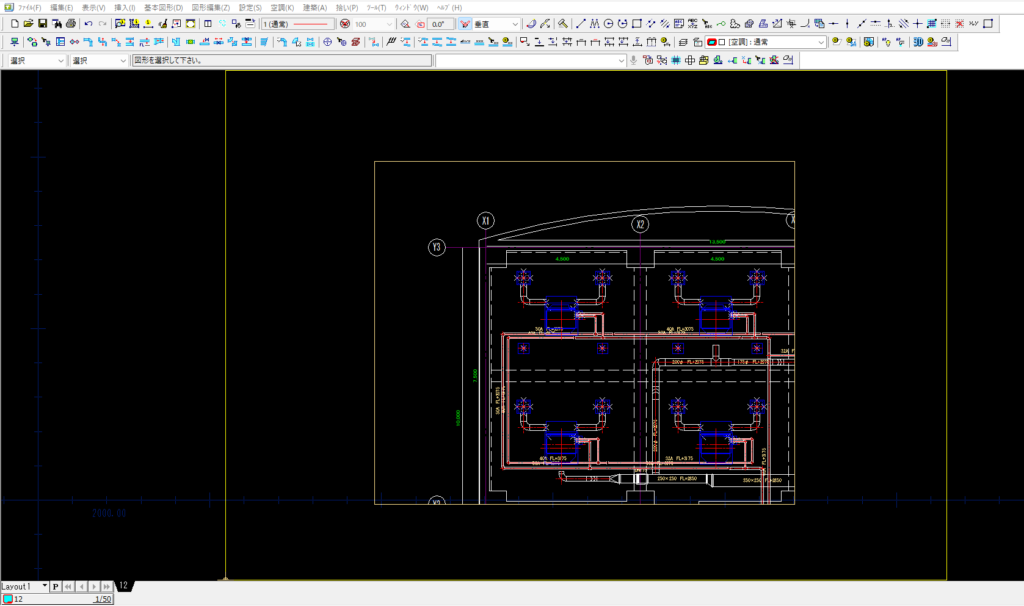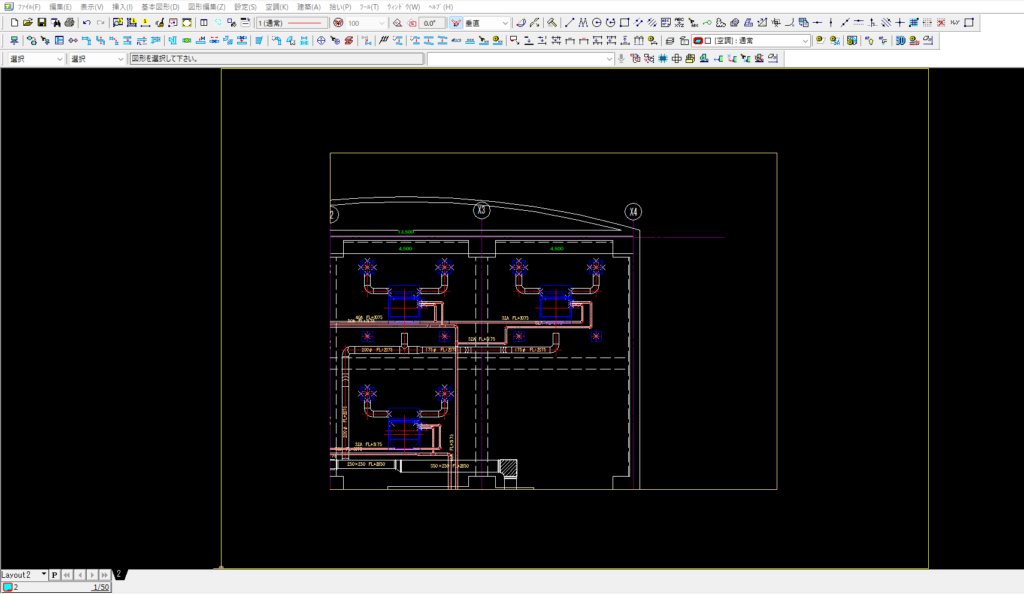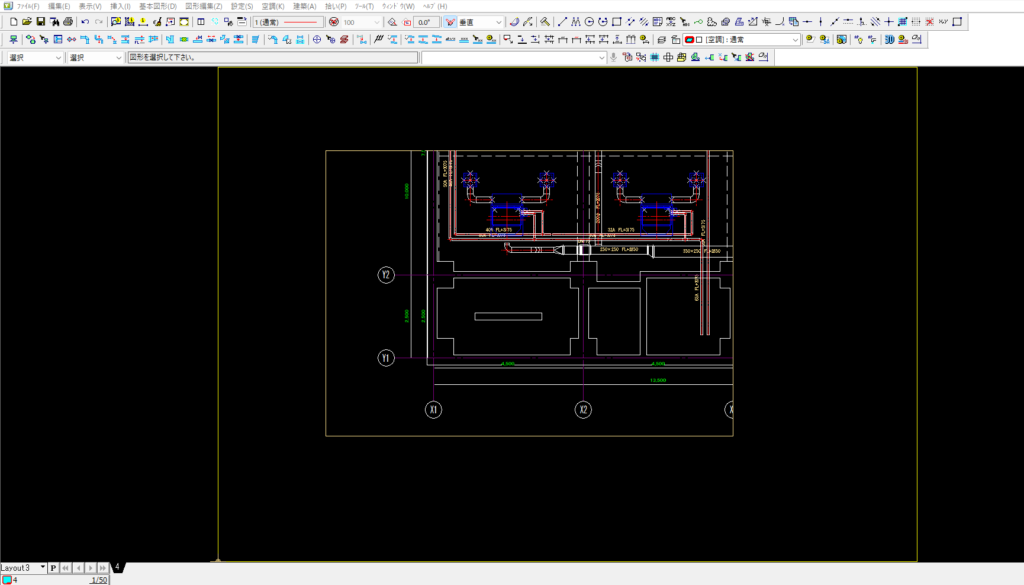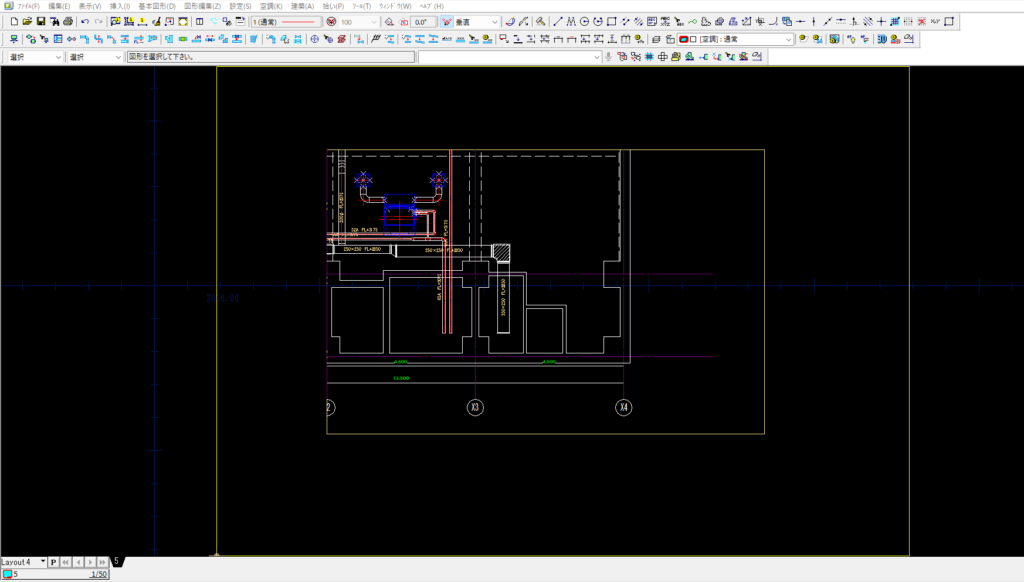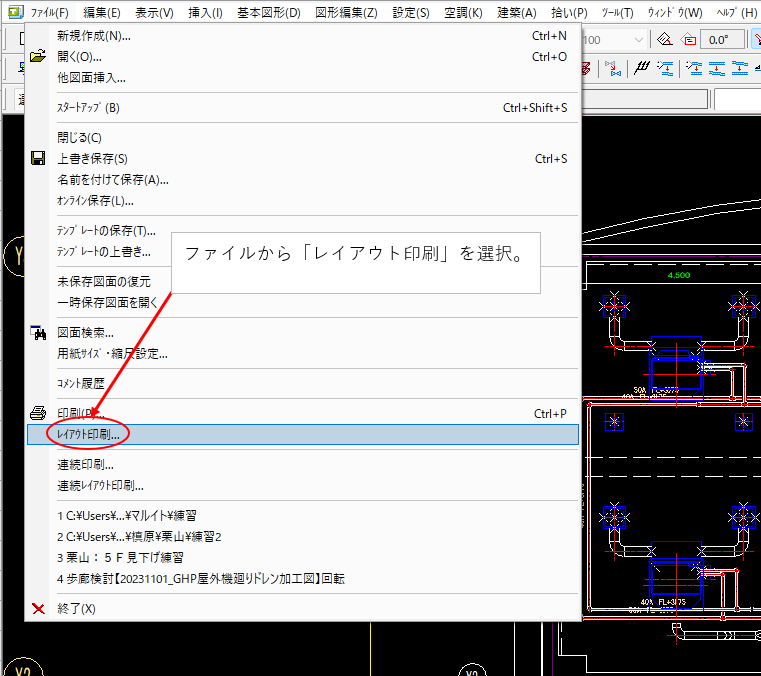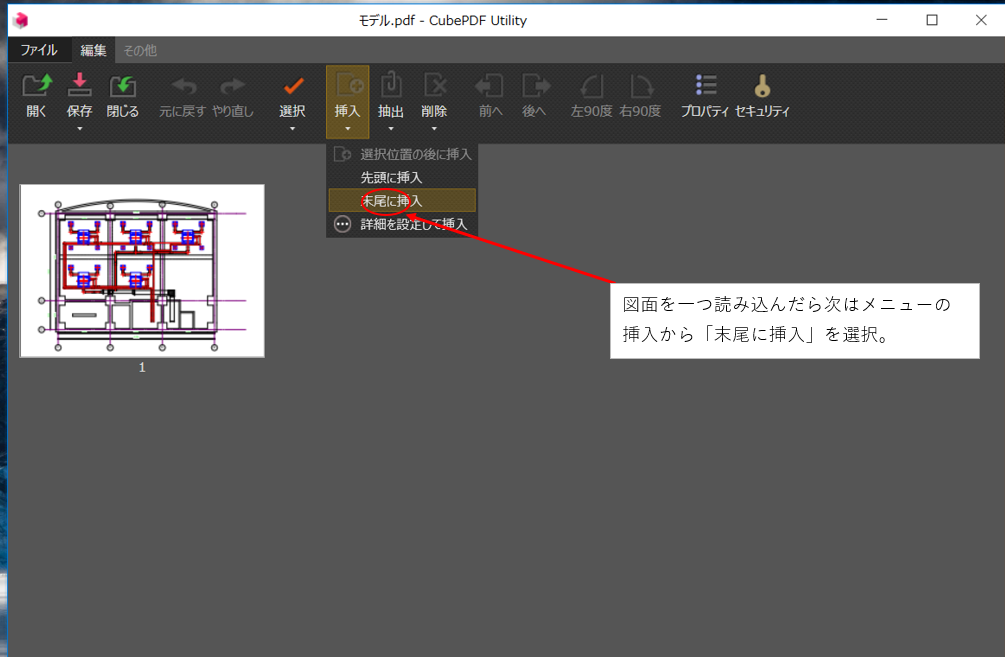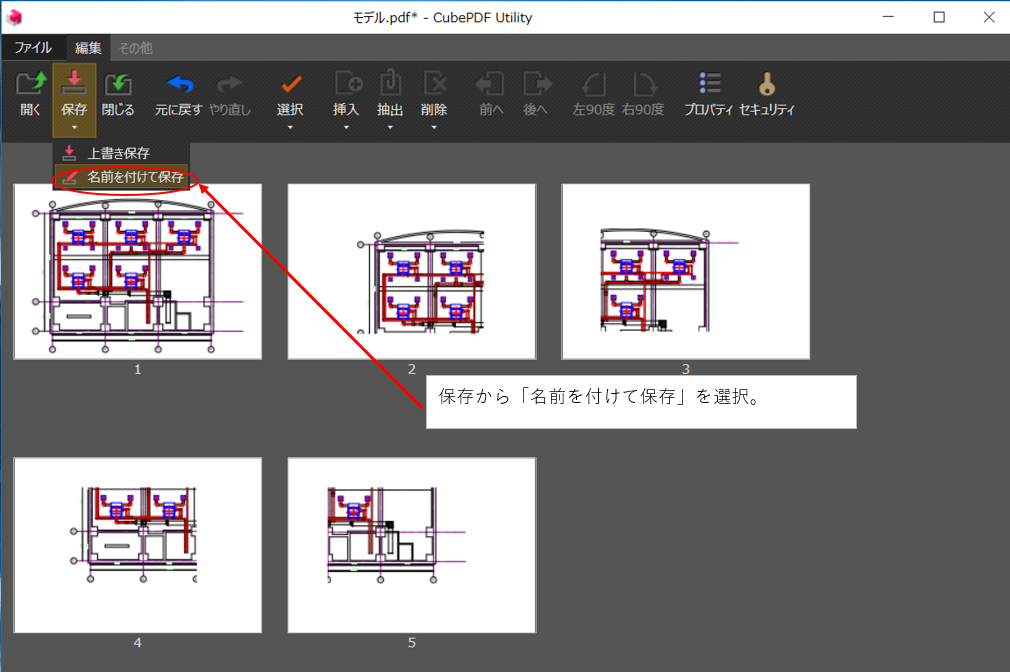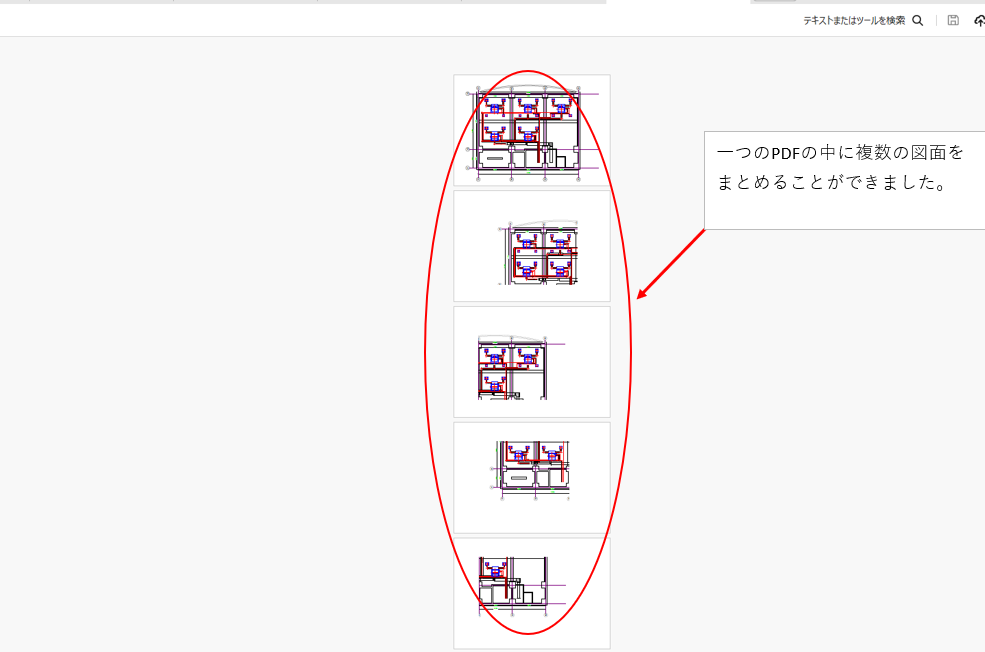こんにちは、雪だるまです!
Tfasを使っていて
「レイアウトを一つのPDFにしたい!」
「レイアウトまとめて印刷機能ないの?」
ということで困ったことありませんか?
今回ご紹介する方法を使えば、複数のレイアウトを一つのPDFにまとめることができます。
スパイダープラスやチェクロスなど管理用ソフトで大活躍します!
ぜひ最後までご覧ください。
日本最大級ショッピングサイト!お買い物なら楽天市場
雪だるま
この記事は次のような人におすすすめ!
・レイアウトをPDFにまとめて出力したい人
・Tfas初心者でPDFに出力する方法がわからない人
PDF編集ソフト「CubePDF Utility」
まず最初にTfasには複数のレイアウトを一つのPDFにまとめる機能はありません。
なのでフリーソフトの「CubePDF Utility」をインストールしてください。
このソフトを使えば例えば、複数のレイアウトの図面をまとめてPDFデータに出力することができます。
日本最大級ショッピングサイト!お買い物なら楽天市場PDFをまとめて出力する方法
今回は図のようなモデル図面を四分割した図面をPDFにまとめて出力していきます。
今回使用する図面
以下で手順を紹介します。
PDFにまとめて出力する手順
- STEP1
- STEP2「CubePDF Utility」を開いて図面を読み込む
- STEP3
- STEP4
- STEP5
以上でPDFデータをまとめて出力することができました。
さいごに
今回はTfasでレイアウトをまとめてPDFに出力する方法を紹介しました。
勝手にソフトをインストールしてはいけないという職場がほとんどだと思いますので、
ソフトをインストールする時は必ず社員さんに許可を取ってインストールしてください。
このやり方を覚えれば業務でもとても仕事が捗りますのでぜひ活用してみてください!